Mainot šo vadīklu, tiks atkārtoti ielādēta lapa
Apple Watch lietošanas pamācība
- Esiet sveicināts!
- Jaunumi
-
- Apple Watch pulksteņa iestatīšana
- Apple Watch iestatīšana un savienošana pārī ar iPhone tālruni
- Cita Apple Watch pulksteņa savienošana pārī ar iPhone tālruni
- Apple Watch pulksteņa lietošana bez tam pārī savienotā iPhone tālruņa
- Apple Watch pulksteņa ieslēgšana un pamodināšana
- Apple Watch ekrāna bloķēšana un atbloķēšana
-
- Apple Watch lietotnes
- Lietotņu atvēršana
- Pulksteņa laika noskaidrošana
- Statusa ikonas
- Paziņojumu skatīšana un reaģēšana uz tiem
- Ātra paziņojumu apklusināšana ar žestiem
- Paziņojumu apklusināšana uz ilgāku laiku
- Ekrānvadīklu skatīšana Smart Stack krājumā
- Dubultskāriena izmantošana bieži izmantotām darbībām
- Pogas Action lietošana
- Teksta ievadīšana
-
- Iestatījumu maiņa
- Valodas un orientācijas maiņa
- Spilgtuma un teksta izmēra pielāgošana
- Skaļuma un taktilo signālu pielāgošana
- Brīdinājuma skaņu un taktilo signālu izvēle
- Pulksteņa siksniņu noņemšana, maiņa un aiztaisīšana
- Lietotņu kārtošana
- Lietotņu iestatījumu un krātuves skatīšana
- Apple konta atjaunināšana
- Skriešana ar Apple Watch pulksteni
-
- Alarms
- Audiobooks
- Blood Oxygen
- Calculator
- Calendar
- Camera Remote
- ECG
- Medications
- Memoji
- Music Recognition
- News
- Now Playing
- Remote
- Shortcuts
- Siren
- Stocks
- Stopwatch
- Tides
- Timers
- Lietotnes Tips izmantošana
- Translate
- Vitals
- Voice Memos
- Walkie-Talkie
-
- Informācija par lietotni Apple Wallet
- Funkcijas Apple Pay iestatīšana
- Funkcijas Apple Pay izmantošana bezkontakta maksājumiem
- Pakalpojuma Apple Cash izmantošana
- Pakalpojuma Apple Card izmantošana
- Caurlaižu izmantošana
- Atlīdzības karšu lietošana
- Braukšana ar sabiedrisko transportu
- Vadītāja apliecības vai štata ID kartes izmantošana
- Mājas, viesnīcas numura un automašīnas atslēgas
- Vakcinācijas kartes
- World Clock
-
- Svarīga informācija par drošību
- Svarīga informācija par lietošanu
- Neatļautas sistēmas watchOS modifikācijas
- Informācija par siksniņu apkopi
- Paziņojums par atbilstību Federālās sakaru komisijas prasībām
- Paziņojums par atbilstību Kanādas Rūpniecības ministrijas prasībām
- Informācija par ultraplatjoslas tehnoloģiju
- 1. klases lāzera informācija
- Informācija par atbrīvošanos un pārstrādi
- Apple un vide
- Autortiesības un preču zīmes
Spilgtuma un teksta izmēra Apple Watch pulksteņa displejā
Teksta izmēra pielāgošana izvēlnē Control Center
Nospiediet sānu pogu, lai atvērtu Control Center.
Pieskarieties
 , pēc tam pieskarieties burtiem vai groziet Digital Crown galviņu.
, pēc tam pieskarieties burtiem vai groziet Digital Crown galviņu.
Spilgtuma un teksta izmēra pielāgošana izvēlnē Settings
Dodieties uz lietotni Settings
 savā Apple Watch.
savā Apple Watch.Pieskarieties Display & Brightness.
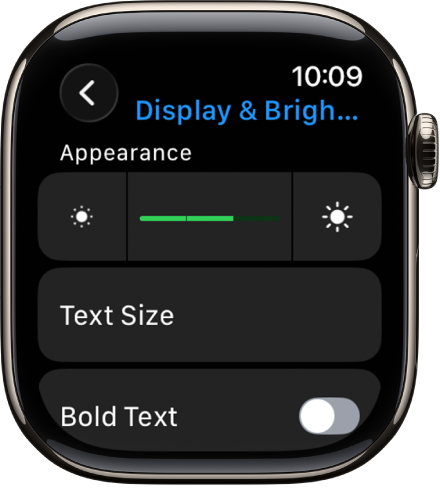
Pielāgojiet jebkuru no tālāk aprakstītajām opcijām.
Brightness. Pieskarieties vadīklām Brightness vai pagrieziet Digital Crown galviņu.
Text size. Pieskarieties Text size, pēc tam pieskarieties burtiem vai groziet Digital Crown galviņu.
Bold text. Ieslēdziet iestatījumu Bold Text.
Lai šos pielāgojumus veiktu savā iPhone tālrunī, atveriet lietotni Apple Watch ![]() , pieskarieties My Watch, pieskarieties Display & Brightness, tad pielāgojiet spilgtumu un tekstu.
, pieskarieties My Watch, pieskarieties Display & Brightness, tad pielāgojiet spilgtumu un tekstu.
Pateicamies par atsauksmēm!